影像區域
請從影像區域 FX(36 × 24)(FX 格式)、DX(24 × 16)(DX 格式)、5 : 4(30 × 24)、1.2×(30 × 20)和 1 : 1(24 × 24)中進行選擇。
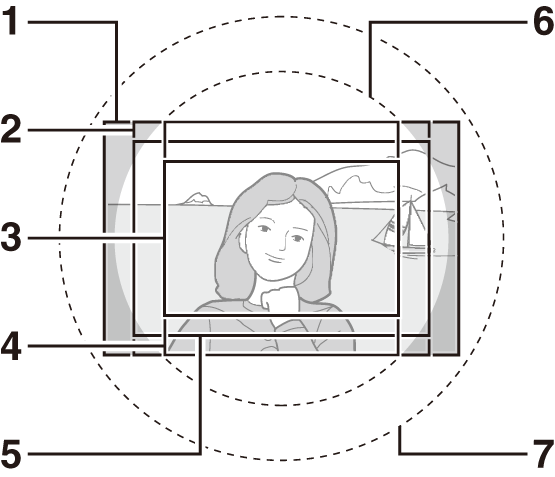
| 1 | FX 格式 |
|---|---|
| 2 | 5 : 4 |
| 3 | DX 格式 |
| 4 | 1 : 1 |
| 5 | 1.2 × |
| 6 | DX 格式(24 × 16)影像圈 |
| 7 | FX 格式(36 × 24)影像圈 |
影像區域選項
本相機提供了以下影像區域供您選擇:
自動裁剪選擇
若要在安裝有 DX 鏡頭時自動選擇 DX 裁剪,請將相片拍攝選單中的 影像區域 > 自動 DX 裁剪(0 影像區域)選為 開啟。僅當安裝了非 DX 鏡頭時才會使用在相片拍攝選單中所選或使用相機控制所選的影像區域。選擇 關閉 則可在安裝了任何鏡頭時均使用目前所選影像區域。
自動 DX 裁剪
當安裝了 DX 鏡頭且 自動 DX 裁剪 處於開啟狀態時,相機控制無法用於選擇影像區域(0 相機控制)。
觀景器遮罩顯示
若將相片拍攝選單中的 影像區域 > 觀景器遮罩顯示 選為 開啟,1.2×(30 × 20)、DX(24 × 16)、5 : 4(30 × 24)和 1 : 1(24 × 24)裁剪之外的區域在觀景器中將顯示為灰色。
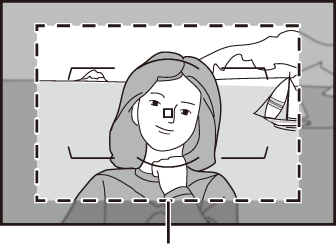
1.2×(30 × 20)
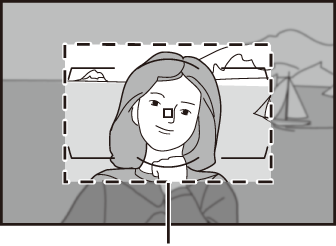
DX(24 × 16)
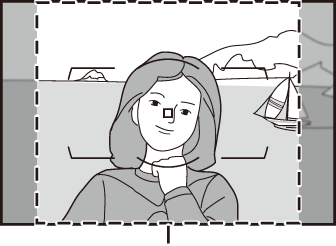
5 : 4(30 × 24)
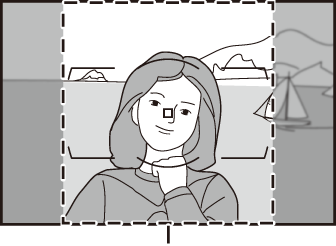
1 : 1(24 × 24)
DX 鏡頭
DX 鏡頭專為 DX 格式相機而設計,它具有比 35 mm 格式相機鏡頭更小的畫角。當安裝了 DX 鏡頭時,若 自動 DX 裁剪 處於關閉狀態且在 影像區域 中選擇了 DX(24 × 16)(DX 格式)以外的選項,影像邊緣可能會變暗。這點可能在觀景器中不明顯,但當重播影像時,您可能會注意到解像度降低或影像邊緣變暗。
影像區域
所選項目將顯示在資訊顯示中。
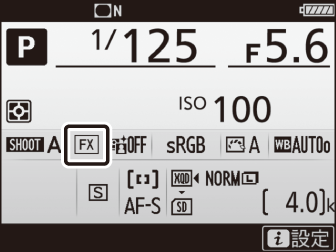
影像區域選擇
使用相片拍攝選單中的 影像區域 > 選擇影像區域 選項,或透過按下一個控制並同時旋轉指令撥盤可選擇影像區域。
影像區域選單
-
選擇 影像區域。
反白顯示相片拍攝選單中的 影像區域 並按下 2。
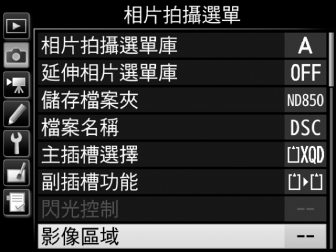
-
選擇 選擇影像區域。
反白顯示 選擇影像區域 並按下 2。
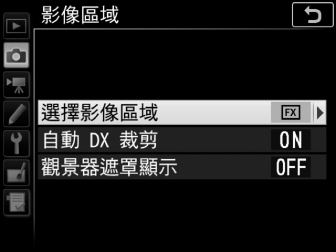
-
調整設定。
選擇一個選項並按下 J。觀景器中將顯示所選裁剪。
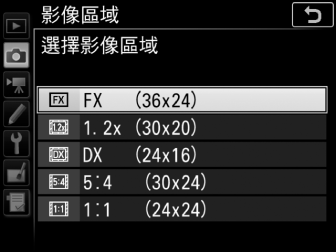
影像大小
影像大小根據影像區域所選項目的不同而異。
相機控制
-
將影像區域選擇功能指定給一個相機控制。
使用用戶設定 f1(自定控制指定,0 自定控制指定)將 選擇影像區域 指定給一個控制。
-
使用所選控制選擇影像區域。
透過按下所選控制並同時旋轉主或副指令撥盤直至觀景器中顯示所需裁剪,即可選擇影像區域(0 觀景器遮罩顯示)。
透過按下控制在控制面板或資訊顯示中顯示影像區域,您可以查看影像區域的目前所選項目。FX 格式顯示為“36-24”,1.2× 顯示為“30-20”,DX 格式顯示為“24-16”,5 : 4 顯示為“30-24”,1 : 1 顯示為“24-24”。
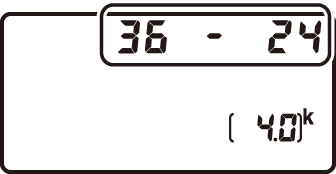
亦請參見
詳細資訊:
- 有關短片記錄中可用裁剪的資訊,請參見“影像區域:選擇短片裁剪”(0 影像區域:選擇短片裁剪)。
- 有關在不同影像區域設定下可儲存照片數量的資訊,請參見“記憶卡容量”(0 記憶卡容量)。
